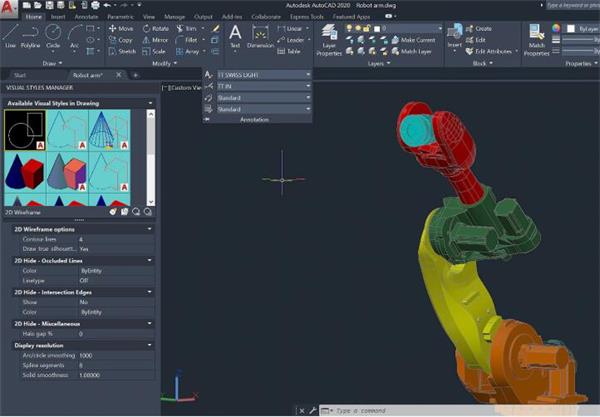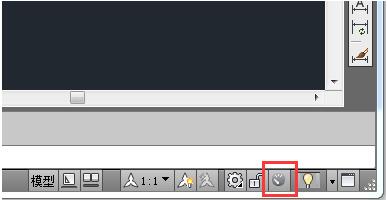AutoCAD2020的硬件加速开关在哪里?AutoCAD2020AD软件一样有硬件加速功能,使用硬件加速后,AutoCAD速度会变快,但是图片会变黑,毕竟把GPU用来加速,它原先的主打功能图形计算就变弱。AutoCAD2020该不该启用硬件加速?AutoCAD2020无法启用硬件加速该怎么办?AutoCAD2020打开硬件加速后崩溃是什么原因,如何解决?AutoCAD重置为默认值无法使用硬件加速怎么办?
AutoCAD2020硬件加速在哪里
开我们的电脑,然后打开AutoCAD2020;
之后我们点击左上角A图标;
然后我们点击选项;
然后我们点击系统;
之后我们点击图形性能;
之后我们就可以看到硬件加速了,我们点击后面的开关;
点击后就会变成关闭的状态了,最后,我们点击确定即可。
AutoCAD打开硬件加速两种方法
第一:op回车或菜单栏里选择工具——项——系统——性能设置,在弹出的对话框中点击“手动调节” ,在弹出的另一个对话框中勾上启用硬件加速即可。
第二:高版本CAD右下角有硬件加速开关可以直接点击开启或关闭硬件加速。
AutoCAD硬件加速该开启还是关闭
和3D等软件一样CAD也能开启硬件加速。硬件加速,简而言之就是利用硬件模块来替代软件算法以充分利用硬件所固有的快速特性。计算机显示使用硬件加速会快些,但会在投影仪或截图时发现显示区是黑的,这时就要关闭硬件加速,这点低版本无所谓,2012以后版本效果明显。
配置稍低时CAD开启硬件加速就会卡顿,捕捉点的时候一卡一卡的,关闭硬件加速后就会正常。所以是否适合开启硬件加速要根据个人电脑配置来选择。
如果显卡支持 OpenGL,则处理三维模型时,可通过启用硬件加速来提高图形性能和工作效率。这有助于提高整体性能,而不仅仅是三维作业。
但是,启用硬件加速后,某些支持 OpenGL 的显卡和驱动程序与 AutoCAD 不兼容。 这种不兼容可能导致意外问题。 要在特定环境中通过测试得到更佳的工作条件,可以在启用和禁用硬件加速之间进行切换。
解决方案:
在基于 AutoCAD 的产品中,可以通过多种方式切换硬件加速。 请尝试以下方法之一:
1.输入 GRAPHICSCONFIG 命令,然后单击“硬件配置”按钮。
2.输入 3DCONFIG 命令,然后单击“硬件配置”按钮。
3.在命令行中输入 OPTIONS 或从“应用程序”菜单中选择该命令,打开“选项”对话框。在“系统”选项卡上,单击“图形性能”按钮。 然后单击“硬件加速”按钮,以将其启用或禁用。
4.单击位于 AutoCAD 应用程序窗口右下角的 GRAPHICSCONFIG 性能按钮。
第一次使用 GRAPHICSCONFIG 或 3DCONFIG,或者单击性能按钮时,可能会出现延迟。
注意: 界面选项可能会因产品和产品版本而有所不同。AutoCAD LT 2011 及更早版本不支持硬件加速,并且没有 3DCONFIG。
AutoCAD无法启用硬件加速是什么原因
尝试在 AutoCAD 中启用硬件视频加速时,该设置灰显并处于禁用状态。
原因:
1.视频驱动程序损坏或过时。
2.显卡驱动程序或显卡不兼容。AutoCAD 无法在所有显卡上使用硬件加速。
3.通过远程访问或从操作系统模拟软件内使用 AutoCAD。此软件包括但不限于 Microsoft NetMeeting、Microsoft 远程桌面或 VMware Workstation。运行 NetMeeting 服务将导致硬件加速在 AutoCAD 中不可用,即使 NetMeeting 任务处于非活动状态也是如此。这些类型的应用程序不支持硬件加速,NetMeeting 服务正在运行时也不支持此项功能。
4.AutoCAD 是通过远程访问会话安装的。
5.Microsoft Windows 更新已损坏。
解决方案:
执行以下一个或多个操作:
1.更新系统中的显卡驱动程序(请参见如何更新到经认证的最新视频驱动程序)。
2.在 AutoCAD 中输入 GRAPHICSCONFIG 命令,然后单击“恢复默认设置”。
3.将 AutoCAD 重置为默认值(请参见如何将 AutoCAD 重置为默认值)。
4.断开远程访问,从普通 Windows 系统(非虚拟机)运行 AutoCAD,或者禁用 NetMeeting 或其他视频共享服务。
5.如果 AutoCAD 是通过远程访问会话安装的,请在适当的环境中卸载并重新安装该程序。但是,在正常设置下启动它时可能允许使用硬件加速。
6.完全更新 Windows 操作系统和/或测试删除当前更新。
7.请检查硬件数据库文件是否位于此处:C:\Users\Public\Documents\Autodesk\AutoCAD 20xx\Rxx.x\PTXML\CertificationDB.xml
可以在此处下载最新的 CertificationDB.xml 版本。
8.请检查在 AutoCAD 中是否已设置驱动程序路径:打开“选项”,然后转到文件选项卡。展开与设备驱动程序文件搜索路径对应的行。确保路径设置如下(与 AutoCAD 的安装路径和版本相关):C:\Program Files\Autodesk\AutoCAD 20xx\drv
9.在 AutoCAD 中重置“性能调节器”:关闭所有 Autodesk 程序。在键盘上按 WINDOWS+R 以显示运行窗口,输入 REGEDIT,然后单击确定。
在“注册表编辑器”中,浏览到以下注册表位置并对其进行选择:HKEY_CURRENT_USER\Software\Autodesk\AutoCAD\Rxx.x\ACAD-xxxx:40x\3DGS Configuration
注意:对于 2017 之前的 AutoCAD 版本,请选择 3DGS Configuration 下的 GSHEIDI10。 此路径在每个 AutoCAD 版本中各不相同。通过选择路径,然后查看注册表编辑器右侧的项,可以看到“ACAD-xxxx”表示的版本。其中的一个项将显示关联 AutoCAD 版本的安装路径。数字“40x”表示 AutoCAD 的语言版本。
双击 FirstRun 条目并将其值更改为 0(零)。 对于 AutoCAD 2004、2005 和 2006,应双击 CustomHeidiDriverPath 条目并删除其值数据。
关闭“注册表编辑器”,然后启动 AutoCAD。
AutoCAD中打开硬件加速时崩溃怎么办
在3DCONFIG对话框中将硬件加速设置为ON时,AutoCAD立即崩溃。
原因:显卡驱动程序或显卡损坏、过时或不兼容。并非所有视频硬件都可以在AutoCAD中使用硬件加速。
解决方案:
更新到适用于您的显卡的最新视频驱动程序:下载NVIDIA、AMD、Intel Driver Update Utility
注意: 可能需要在更新之前完全卸载当前安装的驱动程序。如果找不到工作的驱动程序,请使用上面的认证驱动程序 Autodesk认证硬件对于您的特定显卡(请记住,最新的认证驱动程序可能不是显卡制造商提供的最新版本):
更新视频驱动程序后,在AutoCAD中输入GRAPHICSCONFIG命令,如果仍然禁用硬件加速,请单击“恢复默认值”。总的来说,可能需要将AutoCAD完全重置为默认值(请参阅如何将AutoCAD重置为默认值 )。
AutoCAD重置为默认值后硬件加速不可用的解决方法
问题:将AutoCAD重置为默认值后,启用硬件视频加速的选项将显示为灰色并禁用。不能使用阴影和其他照明功能。在重置为默认值之前,可以使用硬件加速。
解决方案:
看到无法在AutoCAD中启用硬件加速用于排除故障。此外,可能需要编辑以下注册表值:
HKEY_CURRENT_USER\oftware\utodesk\utoCAD\xx.x\CAD-xxxx:40x\DGS配置\认证
HardwareAvailable = 1
HardwareEnabled = 1
HardwareFeatureLevel = 50
HKEY_CURRENT_USER\FTWARE\utodesk\utoCAD\xx.x\CAD-xxxx:40x\DGS配置\认证\效果
ACAD_LineSmoothing = dword:001e0057
ACAD_PerPixelLighting = dword:001e0007
ACAD_AdvancedMaterial = dword:001e0007
ACAD_FullShadows = dword:001e0007
ACAD_TextureCompression = dword:00150003
ACAD_HQGeom = dword:00320007
ACAD_GlowHighlighting = dword:001e0057
ACAD_Dx11 = dword:00320007
警告:果由于不正确编辑 Windows 注册表而产生问题,可能导致计算机操作系统不可用。 Microsoft 在 Microsoft 知识库中为您提供了大量有关注册表的重要信息。请按照 Microsoft 文章如何备份和还原 Windows 中的注册表和相关解决方案如何备份系统注册表中所述,为您的操作系统备份注册表,然后再使用 Microsoft 注册表编辑器,使用风险自行承担。Microsoft 注册表编辑器中的“帮助”主题内也包含了其他关于注册表的信息。
以上就是AutoCAD 2020硬件加速开关在哪里、该开启还是关闭的教程。AutoCAD 2020开启还是关闭硬件加速取决于你的电脑配置。你的配置高,开启硬件加速后能提高AutoCAD2020的运行速度。配置不够就别开了。AutoCAD 2020硬件加速无法开启也有可能是驱动问题。AutoCAD 2020重置为默认值后无法使用硬件加速,解决方法是修改注册表。修改前记得把注册表备份。关注教程之家,解锁更多软件教程。